#gitcli
Explore tagged Tumblr posts
Link
#github#git#gitcommands#gitcli#gitcommiy#gittutorials#git log#git push#git revert#gir reset#git command
0 notes
Text
Come visualizzare la prima data di commit di un repository Git

Avete mai avuto bisogno di controllare rapidamente la prima data di commit di un repository Git? Esistono almeno tre modi per farlo: tramite le funzionalità del sito Web GitHub, utilizzando l'interfaccia della riga di comando Git (Git CLI) e mediante l'estensione Git-First per Chrome. In questo post esamineremo brevemente questi tre metodi e cercheremo di comprendere quale sia il più utile per soddisfare le nostre esigenze.
#1. GitHub website
Dalla pagina iniziale del repository su GitHub, fare click sulla tab Insights, quindi sulla sotto-tab Network all'interno del menu a destra: una volta fatto questo sarà visualizzato il messaggio "Loading graph data", che indica che il sito sta caricando le informazioni relative alla totalità dei commit e dei fork effettuati. Al termine dell'attesa sarà visualizzato un diagramma contenente alcune linee colorate (branch) raggruppate all'interno di una tabella contenente una o più righe (fork) e contenenti un certo numero di punti (commit). Quando il diagramma sarà completamente caricato, premere Shift + Left Arrow per navigare fino all'inizio della serie storica, quindi fare click sul puntino (dot) più a sinistra, che rappresenta il primo commit. La data di push sarà chiaramente visibile nella zona in alto a destra della pagina risultante.
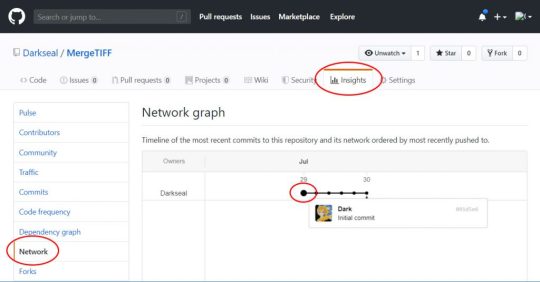
Questo metodo risulta piuttosto pratico in molti casi, ma può presentare alcune controindicazoni: potrebbe non funzionare correttamente per i repository che hanno un gran numero di fork: la funzionalità Insights/Network supporta ad oggi fino a 100 fork; può risultare estremamente lento se il repository che vogliamo controllare presenta un gran numero di commit, branch e/o tag: ad esempio, il diagramma del repository microsoft/vscode (Visual Studio Code), che presenta migliaia di commit e un gran numero di branch, tag e fork, impiega oltre 2 minuti per essere caricato correttamente.
#2. GitHub CLI
Una possibilità alternativa e in molti casi più veloce per controllare la data del primo commit è quella di utilizzare la command-line interface di Git (Git CLI) mediante il seguente comando da prompt MS-DOS o Linux terminal: > git log --reverse Questo comando mostrerà un elenco di tutti i commit effettuati sul repository in questione, ordinati dal meno recente. Ovviamente, per poter utilizzare questo metodo è necessario che il repository che vogliamo controllare si trovi nella nostra macchina locale.
#3. Git-First per Google Chrome
Una possibilità ulteriore per controllare la data del primo commit di un repository Git è data dall'estensione Git-First per Google Chrome, sviluppata da Kamran Ahmed con il preciso intento di risolvere le controindicazioni dei metodi precedenti. Una volta installata, questa estensione aggiungerà un nuovo elemento, chiamato "Initial Commit", all'interno del menu contestuale di Chrome: questo elemento sarà mostrato solo se la pagina visualizzata è relativa a un repository GitHub. Facendo click sul nuovo pulsante si accederà direttamente, nel giro di un paio di secondi, alla pagina relativa al primo commit del repository in questione.
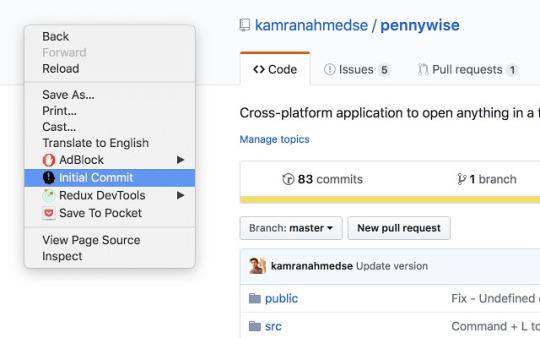
L'estensione, oltre che dal menu contestuale, può essere attivata anche facendo click sulla sua icona, presente nella zona dedicata alle estensioni in alto a destra di Google Chrome.
Conclusione
Dal nostro punto di vista, l'estensione Git-First è sicuramente il metodo che consente di recuperare la data del primo commit di un repository GitHub nel modo più pratico e veloce: per questo motivo ne raccomandiamo l'installazione e l'utilizzo a chiunque abbia bisogno di controllare questa informazione con una certa frequenza, mentre per un controllo una-tantum è probabilmente meglio utilizzare il sito web di GitHub o la Git CLI, evitando di appesantire il proprio sistema con un componente esterno. Per il momento è tutto: felice esplorazione! Read the full article
0 notes
Text
man git
GIT(1) Git Manual GIT(1)
NAME git - the stupid content tracker
SYNOPSIS git [--version] [--help] [-C <path>] [-c <name>=<value>] [--exec-path[=<path>]] [--html-path] [--man-path] [--info-path] [-p|--paginate|-P|--no-pager] [--no-replace-objects] [--bare] [--git-dir=<path>] [--work-tree=<path>] [--namespace=<name>] [--super-prefix=<path>] <command> [<args>]
DESCRIPTION Git is a fast, scalable, distributed revision control system with an unusually rich command set that provides both high-level operations and full access to internals.
See gittutorial(7) to get started, then see giteveryday(7) for a useful minimum set of commands. The Git User’s Manual[1] has a more in-depth introduction.
After you mastered the basic concepts, you can come back to this page to learn what commands Git offers. You can learn more about individual Git commands with "git help command". gitcli(7) manual page gives you an overview of the command-line command syntax.
A formatted and hyperlinked copy of the latest Git documentation can be viewed at https://git.github.io/htmldocs/git.html or https://git-scm.com/docs.
0 notes